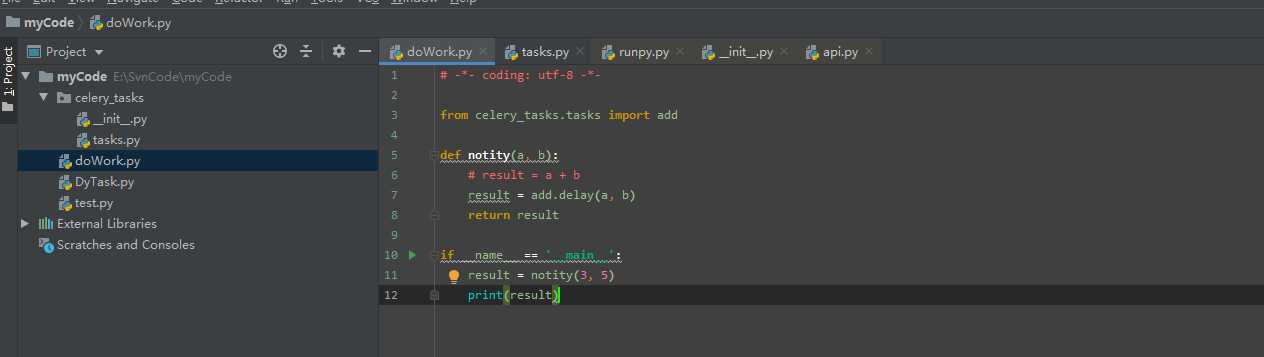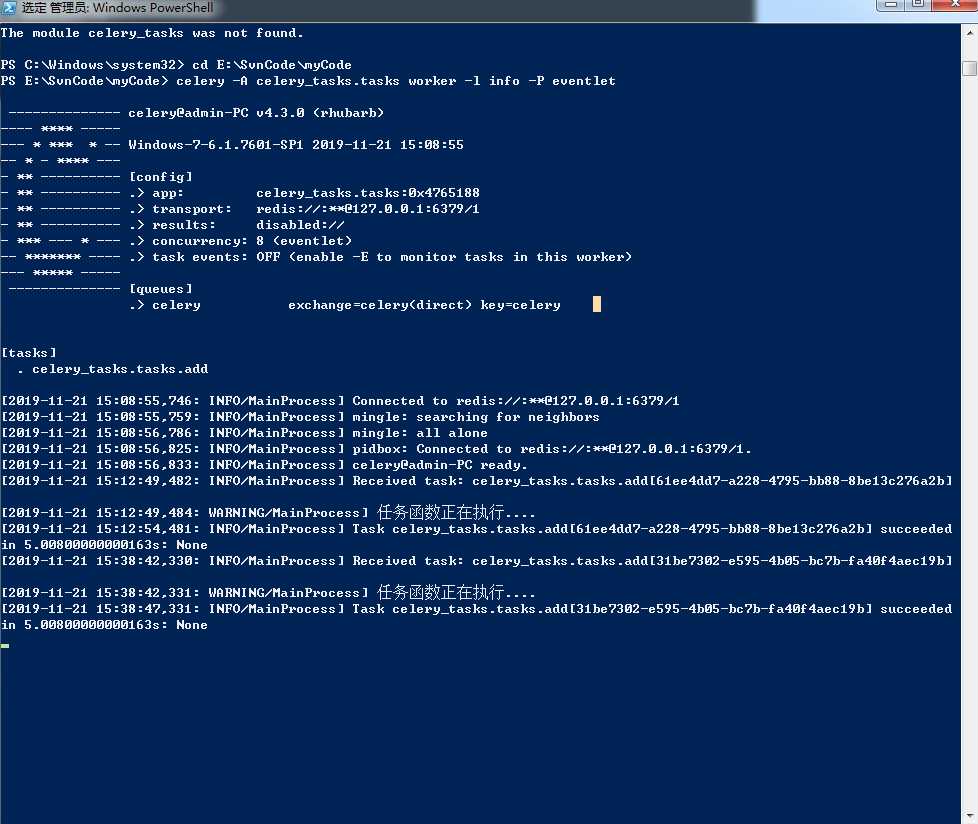在windows环境利用celery实现简单的任务队列
2021-01-28 03:16
标签:app src == 打开 程序 控制 windows7 from 消息 一、背景 最近因项目需要,学习任务队列Celery的用法; 二、测试使用环境: 1.Windows7 x64 2.Python == 3.7.5 3.celery == 4.3.0 4.redis =3.3.11 5.eventlet==0.25.1 ==> pip install eventlet (windows环境必须安装) 6.IDE为pycharm 三、关于celery的安装和卸载处理 pip install celery == 3.1.25 #指定安装版本 pip uninstall celery #卸载 四、Celery分为3个部分 1.worker部分负责任务的处理,即工作进程(我的理解工作进程就是你写的python代码,当然还包括python调用系统工具功能) 2.broker部分负责任务消息的分发以及任务结果的存储,这部分任务主要由中间数据存储系统完成,比如消息队列服务器RabbitMQ、redis、 3.Celery主类,进行任务最开始的指派与执行控制,他可以是单独的python脚本,也可以和其他程序结合,应用到django或者flask等web框架里面以及你能想到的任何应用 五、上代码: 1.创建Celery实例tasks.py: 2.调用celery任务代码: 六、执行worker 1.创建一个worker,等待处理队列中的任务,打开Windows PowerShell终端以管理员身份运行,cd到E:\SvnCode\myCode目录中, 2.执行命令: celery -A celery_tasks.tasks worker -l info -P eventlet 参数解释,命令中-A参数表示的是Celery APP的名称celery_tasks,这个实例中指的就是tasks.py,后面的tasks就是APP的名称,worker是一个执行任务角色,后面的loglevel=info记录日志类型默认是info,这个命令启动了一个 worker, 用来执行程序中add这个加法任务(task),-P eventlet是防止在windows环境下出现
在windows环境利用celery实现简单的任务队列 标签:app src == 打开 程序 控制 windows7 from 消息 原文地址:https://www.cnblogs.com/simpleBlue3/p/11906498.html
pip install celery #安装# -*- coding: utf-8 -*-
# 使用celery
import time
from celery import Celery
import redis
# 创建一个Celery类的实例对象
app = Celery(‘celery_tasks.tasks‘, broker=‘redis://:topsky@127.0.0.1:6379/1‘)
@app.task
def add(a, b):
count = a + b
print(‘任务函数正在执行....‘)
time.sleep(5)
return count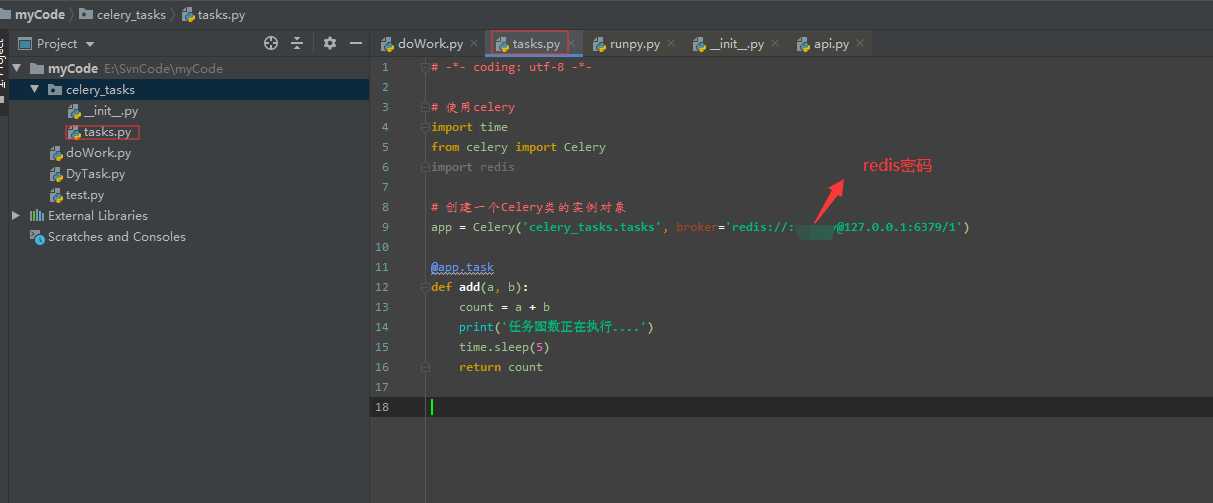
from celery_tasks.tasks import add
def notity(a, b):
# result = a + b
result = add.delay(a, b)
return result
if __name__ == ‘__main__‘:
result = notity(3, 5)
print(result)